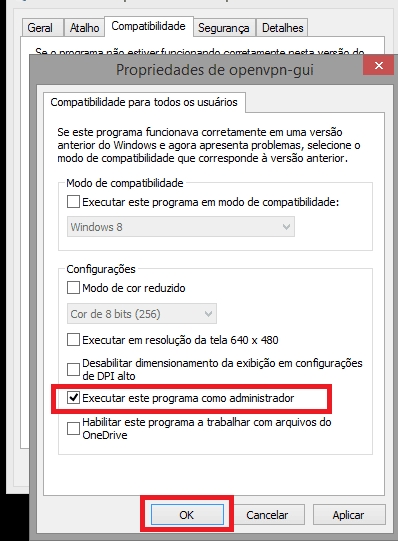A- Caso não tenha os Arquivos de Configuração, siga uma das opções abaixo, ou vá para o item B:
Passo 1 – Faça o download dos arquivos de configuração em seu chamado ou obtenha os arquivos de configuração via CitisGate (Clique aqui e veja nosso tutorial).
Passo 2 – Menu VPN – OpenVPN
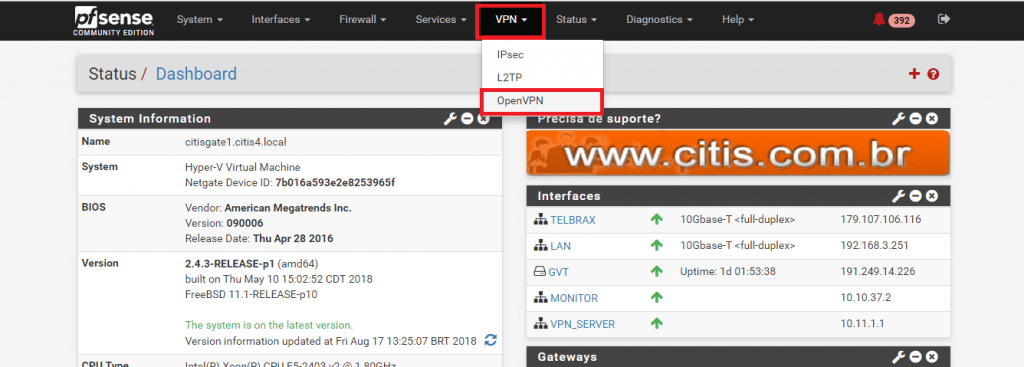
Passo 3 – Clique na aba Client Export Utility
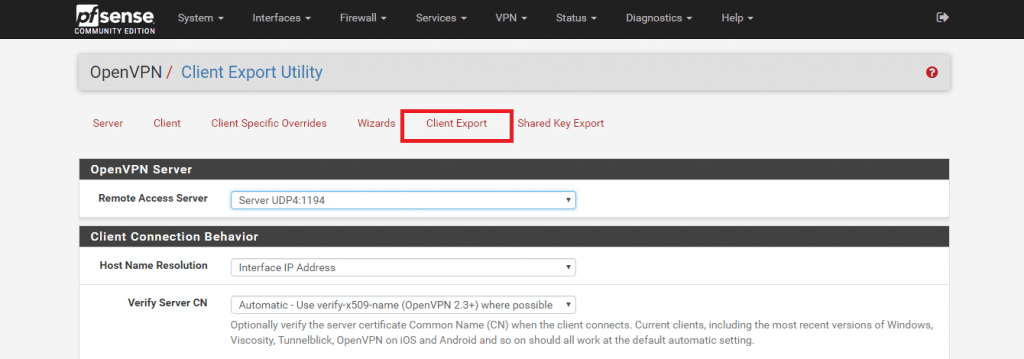
Passo 4 – Em OpenVPN Clients, faça o download
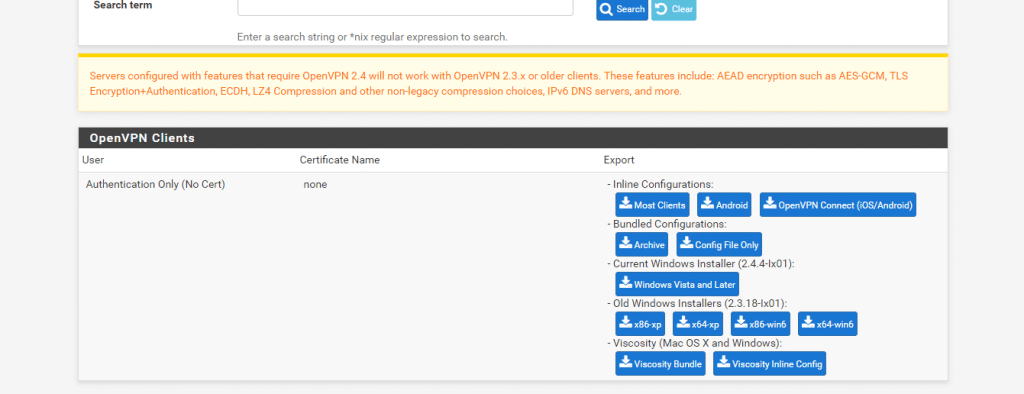
B – Instalando o cliente VPN na estação de trabalho Windows:
Passo 1 – Acesse o site https://openvpn.net/community-downloads/ e clique no local indicado para fazer o download.
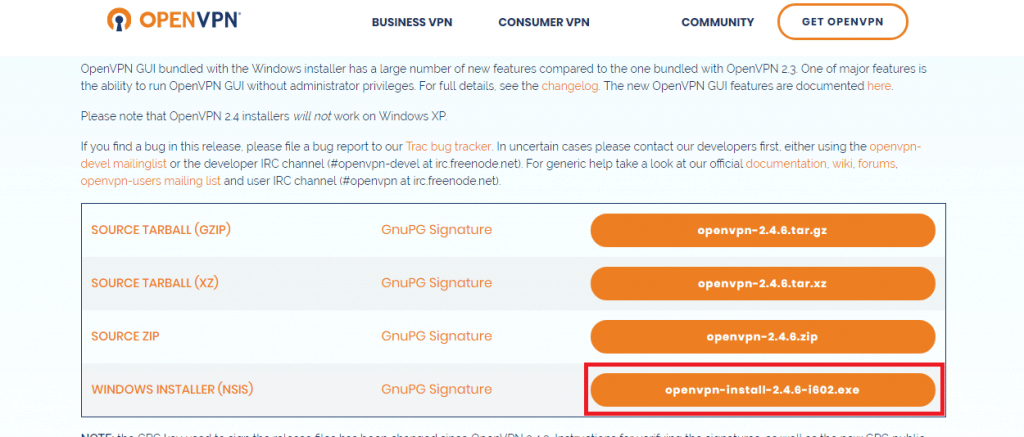
Passo 2 – Instale o OpenVPN em sua máquina.
Passo 3 – Quando concluir a instalação vá em C:/ >> Arquivos de programas >> OpenVPN >> config e copie os arquivos de configuração baixados na opção 2, lá em cima.
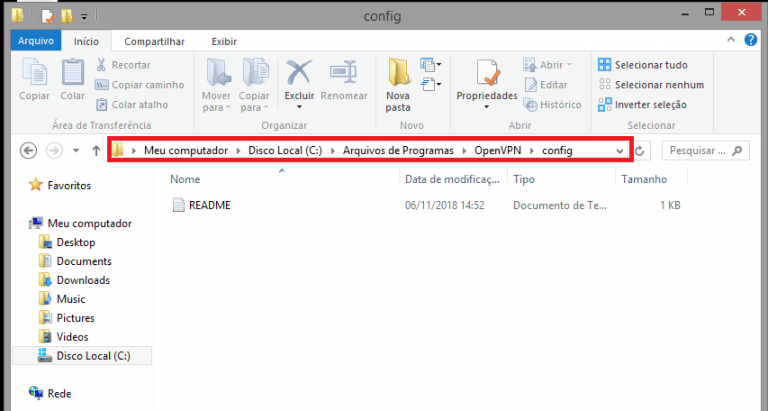
Para cada cliente tem o arquivo.ovpn e sua respectiva chave:
(citisgate-udp-1194-silexsistemas.com.br-tls.key
citisgate-udp-1194-silexsistemas.com.br.ovpn
citisgate-udp-1194-silexsistemas.com.br.p12)
C – Iniciando a conexão OPENVPN
No Windows 7, 8 e superiores, é necessário iniciar o openvpn-gui como administrador (mesmo que esteja logado como administrador).
Passo 1 – Clique no ícone do OpenVPN com o botão direito e depois clique em executar como administrador (essencial para que as rotas sejam criadas)
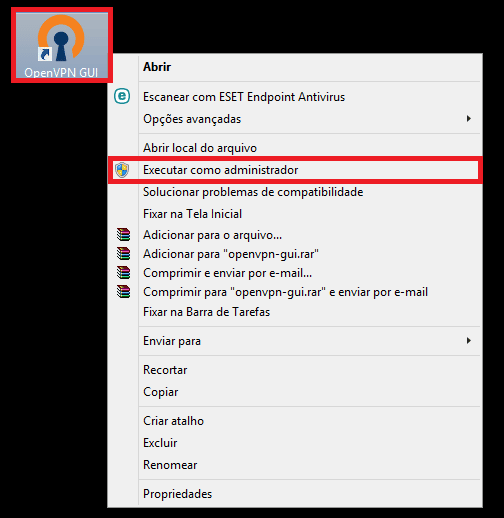
Passo 2 – O programa aparece na barra de tarefas em vermelho (sem conexão).
Passo 3 – Clique no mesmo e escolha conectar.
Passo 4 – Informe o usuário e a senha para conexão (mesmo usuário e senha de autenticação na rede)
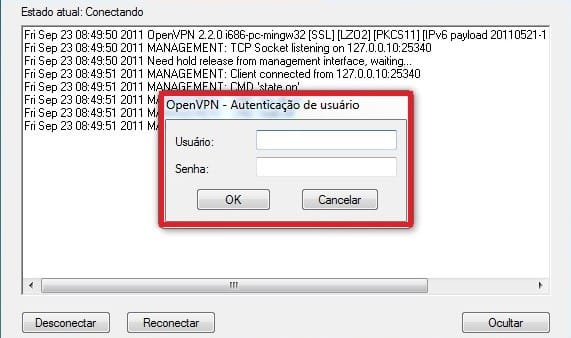
Passo 5 – O programa roda na barra de tarefas com status
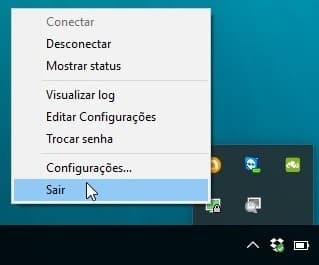
Dica: Se quiser que o OpenVPN execute automaticamente como administrador, siga os passos abaixo
Passo 1 – Clique no ícone do OpenVPN com o botão direito e em seguida propriedades.
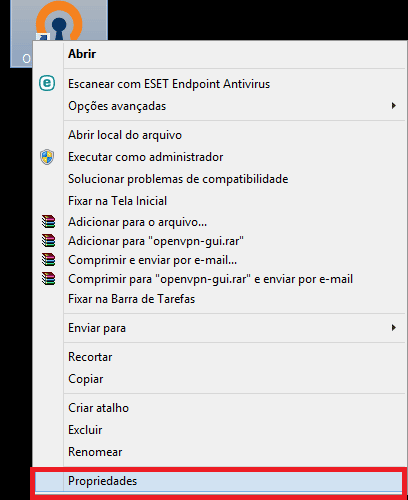
Passo 2 – Clique na aba Compatibilidade.
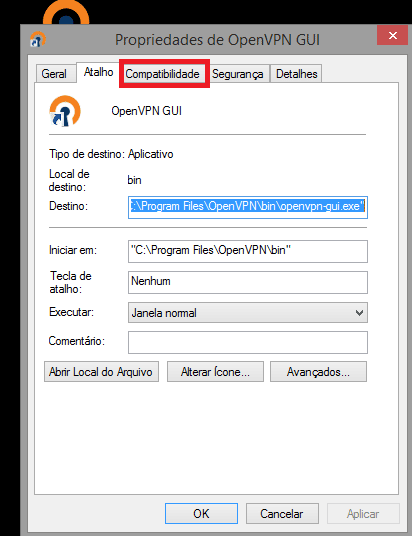
Passo 3 – Clique em Alterar configurações de todos os usuários.
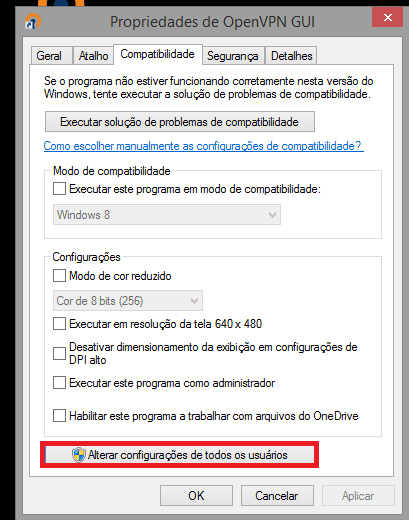
Passo 4 – Marque a opção: executar este programa como administrador e depois clique em OK.